
Passo a passo: criando máscara para input com jQuery Inputmask
Aprenda a criar máscaras de entrada personalizadas para campos de formulário usando o Inputmask. Simplifique a formatação e validação de dados
Quer você seja um desenvolvedor experiente de Nodejs ou esteja apenas começando a usar essa tecnologia avançada, manter sua versão do Node atualizada é fundamental para maximizar sua experiência. A cada lançamento de nova versão, o Nodejs traz novos recursos interessantes e melhorias de desempenho que podem ajudá-lo a criar aplicativos mais rápidos e dimensionáveis.
Mas como verificar sua versão atual do Node e, mais importante, como atualizá-la? Neste artigo, mergulharemos no mundo do gerenciamento de versões do Node.js e exploraremos as práticas recomendadas para verificar e atualizar sua versão do Node. De ferramentas de linha de comando a gerenciadores de pacotes, abordaremos tudo o que você precisa saber para manter seu ambiente de desenvolvimento do Nodejs funcionando sem problemas. Então, vamos começar e levar sua experiência com o Nodejs para o próximo nível!

Manter sua versão do Node.js atualizada é fundamental para maximizar sua experiência de desenvolvimento. Com cada nova versão lançada, o Node.js traz novos recursos empolgantes e melhorias de desempenho que podem ajudá-lo a construir aplicativos mais rápidos e escaláveis. Além disso, a atualização da sua versão do Node.js pode ajudar a manter sua plataforma segura e protegida contra vulnerabilidades conhecidas.
Antes de começar a atualizar sua versão do Node.js, é importante verificar qual versão está atualmente em uso. Para fazer isso, você precisará abrir o terminal ou prompt de comando e digitar o seguinte comando:
node -vAo executar este comando, você verá a versão atual do Node.js instalada em seu sistema. Se você não tiver o Node.js instalado, será necessário baixar e instalar a versão mais recente antes de prosseguir.
Existem várias razões pelas quais você pode querer atualizar sua versão do Node.js. Aqui estão algumas das principais razões:
Novos recursos e melhorias de desempenho
Cada nova versão do Nodejs traz novos recursos e melhorias de desempenho que podem ajudá-lo a construir aplicativos mais rápidos e escaláveis. Por exemplo, o Node.js 14 inclui melhorias significativas no desempenho do código JavaScript, bem como novos recursos como suporte para o ECMAScript 2020.
Correções de bugs e vulnerabilidades de segurança
As versões mais recentes do Node.js geralmente incluem correções de bugs e vulnerabilidades de segurança que podem ajudar a manter sua plataforma segura e protegida contra ataques conhecidos. Manter sua versão do Node.js atualizada é uma das melhores maneiras de garantir que sua plataforma seja segura e confiável.
Suporte aprimorado para pacotes e módulos
Cada nova versão do Node.js também pode trazer suporte aprimorado para pacotes e módulos, tornando mais fácil trabalhar com bibliotecas de terceiros e outros recursos do ecossistema Node.js. Se você está usando pacotes que exigem uma versão específica do Node.js, pode ser necessário atualizar sua versão para garantir a compatibilidade.

Existem várias maneiras de atualizar sua versão do Node.js, dependendo do método de instalação original. Aqui estão algumas das maneiras mais comuns de atualizar o Node.js:
npm install -g n
sudo n stableEste comando instalará o módulo n, que permite gerenciar várias versões do Node.js. Em seguida, o comando `sudo n stable` instalará a versão mais recente estável do Node.js.
Usando um instalador de pacote
Se você instalou o Node.js usando um instalador de pacote como o Node Version Manager (NVM), pode atualizar sua versão do Node.js executando os seguintes comandos:
nvm install node --reinstall-packages-from=node
nvm alias default nodeO primeiro comando reinstalará a versão mais recente do Node.js, garantindo que todos os pacotes instalados anteriormente sejam mantidos. O segundo comando define a nova versão do Node.js como a versão padrão para uso futuro.
Baixando a versão mais recente
Finalmente, você também pode baixar a versão mais recente do Node.js diretamente do site do Node.js. Basta visitar o site, baixar o instalador mais recente e seguir as instruções de instalação.

Embora a atualização da sua versão do Node.js seja geralmente uma tarefa fácil, às vezes podem ocorrer problemas. Aqui estão alguns dos problemas mais comuns que você pode encontrar ao atualizar o Node.js e como resolvê-los:
Problemas com pacotes e módulos
Se você estiver usando pacotes que exigem uma versão específica do Node.js, pode ter problemas ao atualizar sua versão. Certifique-se de verificar a documentação do pacote para ver qual versão do Node.js é recomendada e atualize sua versão de acordo.
Problemas de incompatibilidade
Em alguns casos, a atualização do Node.js pode causar problemas de incompatibilidade com outros programas ou dependências. Se você encontrar esses problemas, pode ser necessário desinstalar a versão mais recente e voltar para a versão anterior até que as incompatibilidades possam ser resolvidas.
Problemas de permissão
Em sistemas operacionais Unix, como Linux e macOS, pode ser necessário executar comandos de atualização como superusuário ou usar o sudo. Se você tiver problemas de permissão ao tentar atualizar sua versão do Node.js, certifique-se de usar o sudo ou executar o comando como superusuário.

Por fim, aqui estão algumas das melhores práticas para gerenciar as versões do Node.js em seu ambiente de desenvolvimento:
Use um gerenciador de versão
Usar um gerenciador de versão como o npm ou o Yarn pode ajudá-lo a gerenciar facilmente as versões do Node.js em seu ambiente de desenvolvimento. Essas ferramentas permitem que você instale e gerencie facilmente várias versões do Node.js e alternar entre elas conforme necessário.
Use versões LTS
Se você está construindo aplicativos de produção com o Node.js, é importante usar as versões LTS (Long Term Support) do Node.js sempre que possível. Essas versões recebem suporte de longo prazo e correções de bugs, garantindo que sua plataforma seja segura e confiável.
Manter sua versão do Node.js atualizada é fundamental para maximizar sua experiência de desenvolvimento e garantir que sua plataforma seja segura e confiável. Com as ferramentas e práticas recomendadas neste artigo, você pode garantir que está sempre usando a versão mais recente do Node.js e aproveitando ao máximo seus recursos e benefícios.

Aprenda a criar máscaras de entrada personalizadas para campos de formulário usando o Inputmask. Simplifique a formatação e validação de dados
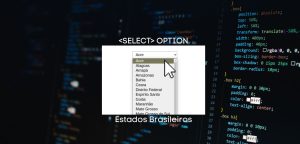
Select dos estados brasileiros, completo pronto para inserir no seu projeto